喝多小伙伴在进行办公时都会需要使用到excel表格这款软件,在Excel表格中有一个“数据透视表”功能,可以帮助我们更好地进行数据的分析和处理。如果我们在Excel表格中插入数据透视表后,希望调整数据透视表的数字格式,小伙伴们知道具体该如何进行操作吗,其实操作方法是非常简单的,我们只需要选中数据后右键点击一下,并在子选项中点击“数字格式”,然后就可以在打开的窗口中进行详细的选择和设置了,操作起来非常简单的。接下来,小编就来和小伙伴们分享具体的操作步骤了,有需要或者是有兴趣了解的小伙伴们快来和小编一起往下看看吧!
第一步:点击打开Excel表格,找到需要设置数字格式的数据透视表;

第二步:选中需要设置数字格式的区域,右键点击一下并在子选项中点击“设置格式”;

第三步:在打开的窗口中点击设置想要的格式,比如我们这里设置为“货币”,设置两位小数位,在上方可以看到示例效果,然后点击确定;

第四步:就可以看到成功进行调整了;

第五步:点击定位到任意数据透视表的单元格,我们还可以在自动出现的“数据透视表工具”下进行想要的编辑操作。

以上就是Excel表格中设置数据透视表中数字格式的方法教程的全部内容了。在“数据透视表工具”下,我们可以切换到“分析”和“设计”栏进行操作。
 抖音nanami是什么梗?娜娜米
抖音nanami是什么梗?娜娜米 微博如何申请刺激战场房
微博如何申请刺激战场房 M1 Ultra 显卡性能不如 RTX
M1 Ultra 显卡性能不如 RTX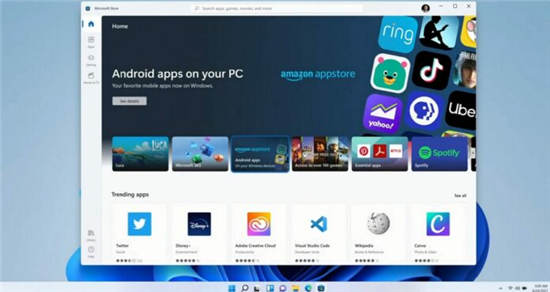 亚马逊应用商店承诺在W
亚马逊应用商店承诺在W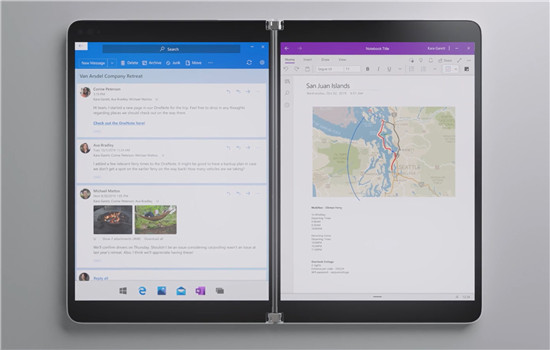 Windows10X计划如何在关门后
Windows10X计划如何在关门后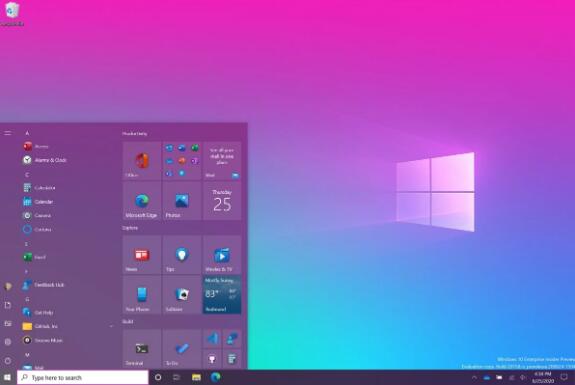 Edge开发人员提供有关Win
Edge开发人员提供有关Win 云闪付如何查询卡内余额
云闪付如何查询卡内余额 锐捷云桌面:基于应用场
锐捷云桌面:基于应用场 原神八重神子配队阵容推
原神八重神子配队阵容推 《星河战队人类指挥部》
《星河战队人类指挥部》 梦幻新诛仙佛前奇缘任务
梦幻新诛仙佛前奇缘任务 蓝宝石显卡驱动怎么安装
蓝宝石显卡驱动怎么安装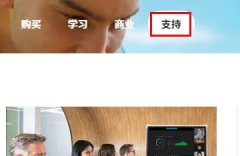 罗技驱动在哪儿下载
罗技驱动在哪儿下载 switch怎么加好友 添加好友
switch怎么加好友 添加好友 windows状态栏一直转圈解决
windows状态栏一直转圈解决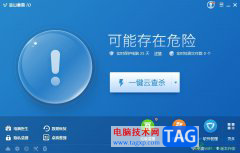 金山毒霸添加到右键菜
金山毒霸添加到右键菜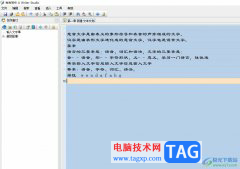 吉吉写作隐藏文章行号的
吉吉写作隐藏文章行号的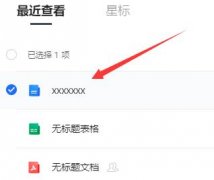 腾讯文档如何转换成word文
腾讯文档如何转换成word文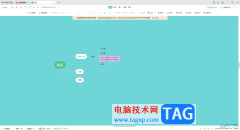 WPS思维导图设置文字高亮
WPS思维导图设置文字高亮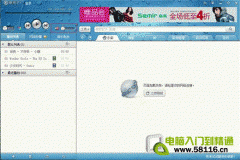 Windows7系统声音正常酷狗音
Windows7系统声音正常酷狗音 win101607系统无法改变更新
win101607系统无法改变更新![[企业路由器] Portal认证中](http://www.tagxp.com/uploads/allimg/c170705/14c25QA3QZ-2Ia1_lit.png) [企业路由器] Portal认证中
[企业路由器] Portal认证中 水星路由器怎么改密码 水
水星路由器怎么改密码 水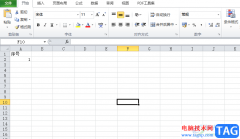
excel软件是用户用来编辑表格文件的办公软件,在这款软件中有着许多实用的功能来解决用户遇到的编辑问题,给用户带来了许多的好处,并且深受用户的喜爱,当用户在使用这款办公软件时,...
58903 次阅读
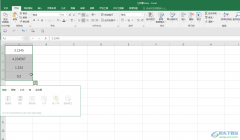
Excel表格是一款非常好用非常专业的数据处理软件,在其中我们可以对各种各样的数据进行想要的编辑处理。比如我们可以在Excel表格中录入小数后,统一数据的小数位数等等。那小伙伴们知道...
76498 次阅读

Excel怎样绘制二维折线图 Excel绘制二维折线图步骤,Excel怎样绘制二维折线图 Excel绘制二维折线图步骤 Excel表格,作为一款办公必备软件,相信很多人都需要掌握。哪么大家知道怎么绘制Excel绘制...
358343 次阅读
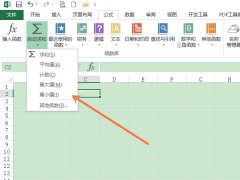
最近有很多小伙伴表示还不太清楚Excel怎么设置自动填充公式?那么现在小编就为大家带来了Excel自动填充公式的设置方法哦,还不太清楚的朋友赶快来学习一下吧。...
153214 次阅读

excel软件是许多用户很喜欢的一款办公软件,成为了用户在编辑表格文件时的首选软件,用户在编辑表格文件时,少不了对数据信息的录入,这个时候用户会在单元格中输入相关的文字信息,但...
84707 次阅读

Excel表格是一款非常专业好用的数据处理软件,在其中我们可以插入一定的图表,帮助我们更好地查看和分析数据。如果我们在Excel表格中插入图表后希望将图表导出为高清图片,小伙伴们知道...
119350 次阅读

很多小伙伴在使用Excel对表格文档完成编辑之后都会需要将文档保存到电脑中,有的小伙伴在进行保存这一步操作时经常会需要对文件的保存格式进行调整。当我们想要更高效的完成表格文档的...
16579 次阅读

很多小伙伴在使用Excel编辑表格文档的时候,经常会需要在打印之前给文档添加页脚,也就是标注出页码,有的表格文档装订前是需要另外添加封面或是内容的,所以在表格文档的首页,我们在...
44436 次阅读

很多小伙伴在使用Excel处理表格文档时经常会遇到各种各样的问题,例如给数据排序,有的小伙伴会选择在数据前方新增一列,然后在空白列中添加序列填充,但当我们需要将排序的数字和表格...
95039 次阅读

Excel表格是一款非常好用的专业数据处理的软件,其中的功能非常强大,很多小伙伴都在使用。如果我们需要在Excel表格中为下拉列表设置条件,小伙伴们知道具体该如何进行操作吗,其实操作...
15819 次阅读

Excel表格怎么扣出透明签名?下面是小编介绍Excel表格扣出透明签名的操作过程,有需要的小伙伴一起来下文看看吧,希望可以帮助到大家!...
137558 次阅读

很多小伙伴在使用Excel对表格进行编辑的时候经常会需要用到各种公式,公式可以帮助我们快速的完成对数据的处理,还可以对单元格进行各种设置,不过有的小伙伴在Excel中输入公式时会发现...
82322 次阅读

很多小伙伴在收到表格文档,想要使用Excel对其进行编辑时,可能会遇到打开的表格文档中没有网格线的情况,出现这种情况的原因有很多种,可能是我们设置了网格的填充色,也可能是我们的...
78363 次阅读
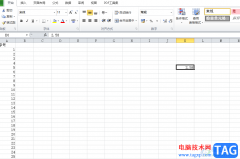
excel软件的出现让用户能够简单轻松的编辑表格文件夹,为用户避免了许多重复复杂的操作过程,同时也进一步提升了用户的编辑效率,因此excel软件深受用户的喜爱,当用户在使用这款软件时...
75292 次阅读
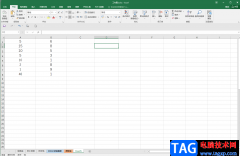
在Excel表格中录入数据后,我们经常会需要进行一些基础的运算,比如我们有时候会需要进行求和计算,进行乘法计算,进行减法计算,进行除法计算等等。如果我们需要在Excel表格中跳格进行...
83335 次阅读